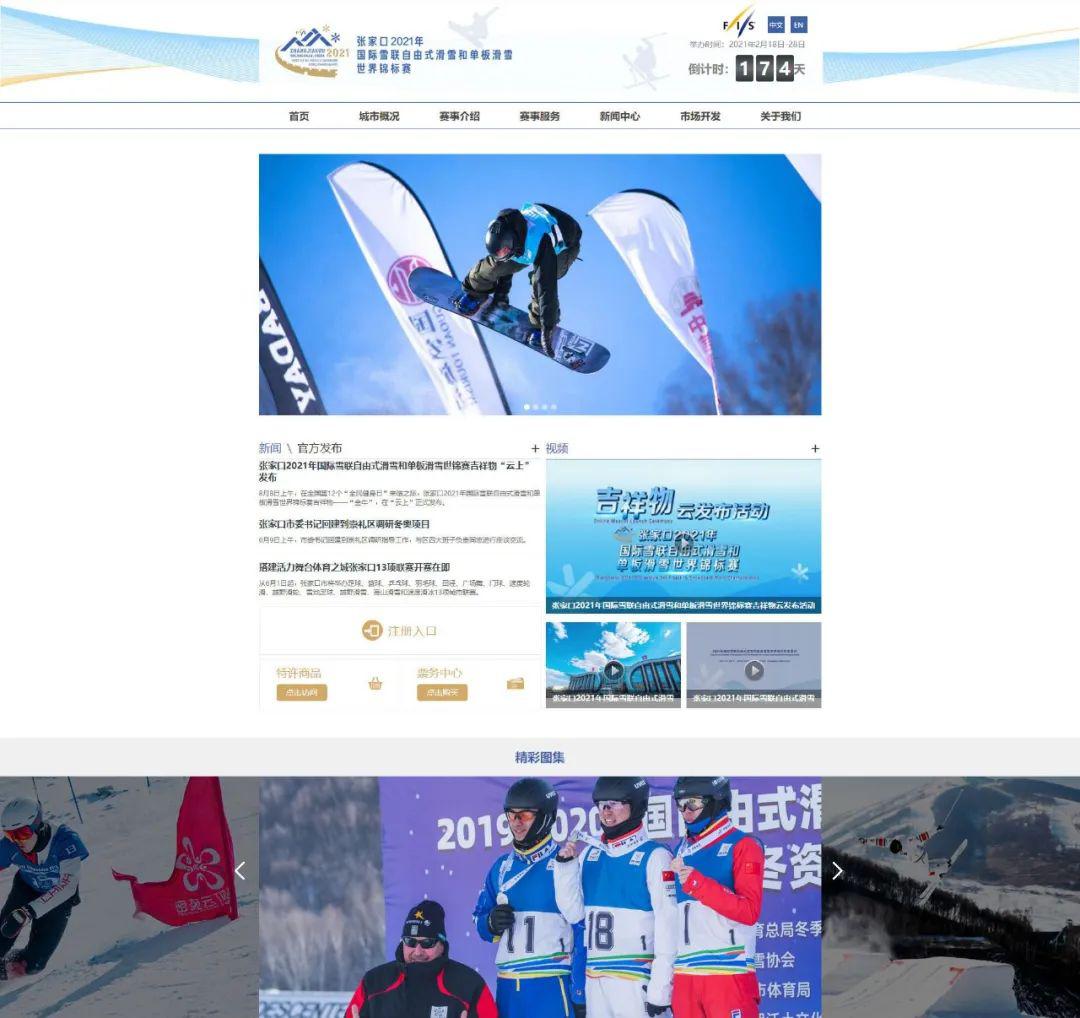PS应该如何才能美白
本文章演示机型:戴尔-成就5890,适用系统:windows10家庭版,软件版本:Adobe Photoshop 2021;
在PS中打开要美白皮肤的图片,操作前先把背景复制一层,打开【通道】,在通道面板中,观察【红】、【绿】、【蓝】三个通道,明显发现【蓝】通道下照片最暗、瑕疵最多,右键单击【蓝】通道,选择【复制通道】,按住键盘Ctrl键,点击复制蓝通道前的缩略图,载入选区;
然后选择正常的RGB通道,再切换到【图层】面板,点击下方的【创建新的填充或调整图层】按钮 , 选择【曲线】,快捷键Ctrl+【I】将曲线的蒙版反相,将RGB曲线适当往上拉,就可以美白皮肤了,放大图片看一下,皮肤的细节还是保留的很好的,将调整图层隐藏 , 可以看一下前后的对比;
本期文章就到这里,感谢阅读 。

文章插图
PS怎么美白牙齿【PS怎么美白牙齿,PS应该如何才能美白】在Photoshop中美白人物的牙齿,方法是:
1、把牙齿载入选区 。
2、调整亮度对比度、调整色彩平衡或者曲线 。
3、至于快速,这就看你操作的熟练程度 。
推荐阅读
- 微信待入账怎么设置,微信待入账怎么回事可以退回去吗
- 如何申请电子邮件,电子邮箱怎么申请注册个人手机
- 快手昵称被别人注册了怎么办
- 关晓彤是怎么做到和黄景瑜一点儿CP感都没有 像不像舅舅拉着外甥女
- 微信怎么开会,微信怎么设置聊天背景图
- QQ巨轮怎么关,qq里的巨轮怎么样才可以消失
- 2寸照片电子版应该怎么样才可以弄
- 新买的生铁锅怎么开锅,新买的不粘锅怎么开锅简单的方法
- 微信自动收钱怎么设置,微信转账自动收款怎么设置
- 朋友圈怎么发30秒视屏 朋友圈怎么发30秒视频






![[红色军舰鸟]步兵命运多坎坷?浅析三大国的多管火箭炮系统](https://imgcdn.toutiaoyule.com/20200406/20200406053225268842a_t.jpeg)